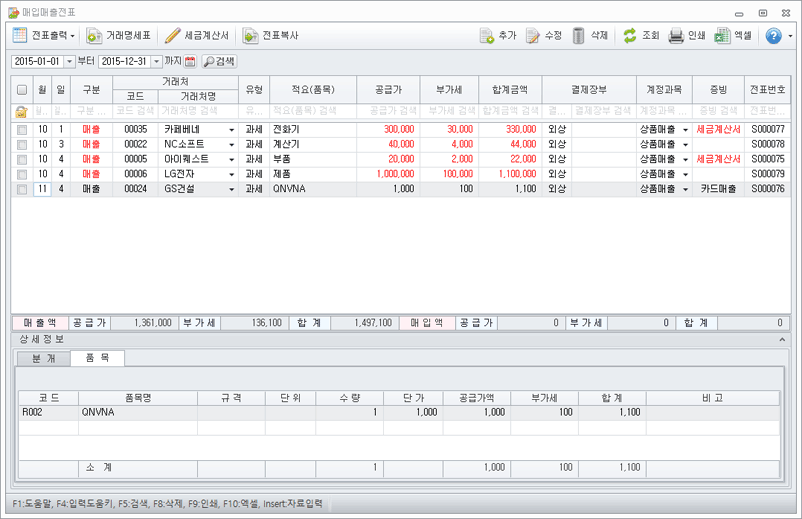
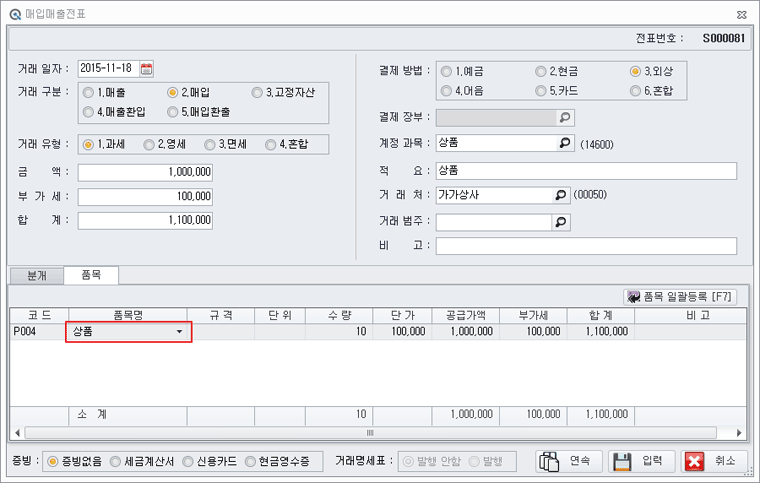
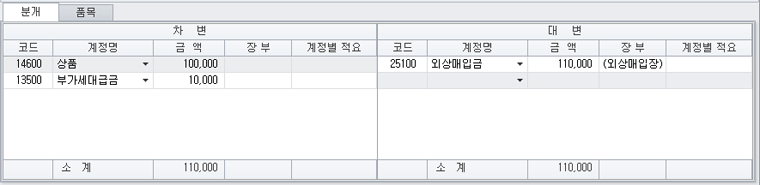
 버튼을 이용하여 등록된 상품을 선택하여 등록합니다.)
버튼을 이용하여 등록된 상품을 선택하여 등록합니다.)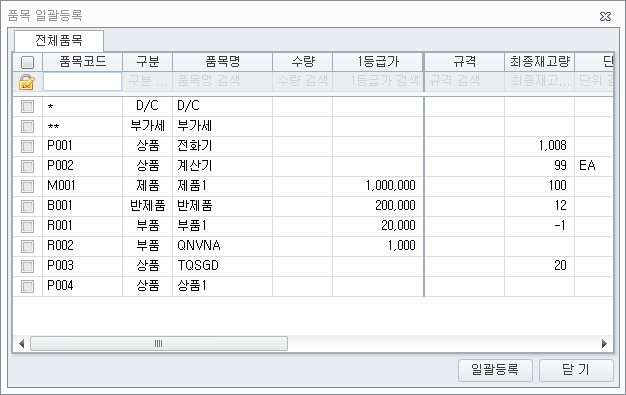
→ [재고>입고출고] 화면에서 입력한 품목 거래 중 전표 처리한 내역을 조회할 수 있으며, 해당 전표는
바탕색(하늘색)으로 구분할 수 있습니다.

(또한 기간설정 창 옆에 입력된 위치를 알려줍니다.  )
)
→ 입고출고에서 회계처리 한 전표는 매입매출전표에서 수정이 불가합니다.
(전표의 데이터 손실 방지를 위해 입력한 화면에서만 입력 및 수정이 가능합니다.)
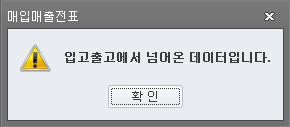
: 입고출고 화면에서 해당 자료를 수정하면 매입매출전표의 전표는 삭제되므로, 수정 후 회계처리를 다시 하여야 합니다.
【 입력 방법 】
- 거래일자 : 거래 날짜를 직접 입력합니다.
|
코드 |
유형 |
내용 |
|
1 |
과세 |
공급가에 입력된 금액의 10%가 부가세로 자동 계산됩니다. |
|
2 |
영세 |
부가세란에 0으로 입력되며, 수출거래 입력시 선택합니다. |
|
3 |
면세 |
부가세란엔 아무런 내용도 기재되지 않으며, 면세거래 입력시 선택합니다. |
|
4 |
혼합 |
과세와 비과세의 거래가 동시에 이루어진 경우 선택합니다. |
- 거래처: 입력을 원하는 거래의 해당 거래처를 입력/선택합니다. 거래처가 없는 경우 Enter를 치고 적요(품목) 란으로 이동합니다.
· F4키를 이용하여 기초정보에 등록한 거래처를 선택할 수 있습니다.
· 정확한 상호를 모를 경우 상호명 또는 사업자번호 일부를 입력하면 거래처 도움박스 내에 해당 거래처들이 나타나 선택할 수 있습니다.
· 전표 입력 중 거래처 도움박스에서  버튼을 이용하여 신규거래처를 간편하게 등록할 수 있습니다
버튼을 이용하여 신규거래처를 간편하게 등록할 수 있습니다
 을 이용하여 갱신을 해주어야만 합니다. 또한 간편 등록한 거래처는 자동으로 반영되지 않는 관계로, 사용자가 도움박스 내에서 다시 한번 선택/입력 하여야 전표에 반영됩니다.
을 이용하여 갱신을 해주어야만 합니다. 또한 간편 등록한 거래처는 자동으로 반영되지 않는 관계로, 사용자가 도움박스 내에서 다시 한번 선택/입력 하여야 전표에 반영됩니다.
- 적요(품목): 적요 및 품목을 입력할 수 있습니다.
적요엔 전표의 부연 설명이나 참고사항을 적을 수 있으며, 재고관리도 한다면 하단부에 [품목탭]을 마우스로 클릭하여 품목을 입력하셔도 되고, 키보드의 [F4]키를 선택하면 품목입력 창이 화면에 나타나 편리하게 입력 가능합니다.
(참고. 전표의 적요를 입력하고 품목을 선택하면 전요(품목)란에는 직접입력한 적요내용이 나타나고 하단부의 품목란에서 품목을 확인합니다.
하지만 적요를 입력하지 않고 품목을 선택하면 적요(품목)란에서 품목명을 확인할 수 있습니다.)
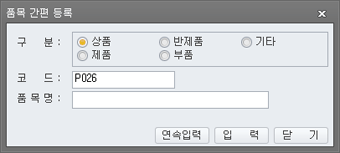
 버튼을 이용하여 등록 가능합니다.
버튼을 이용하여 등록 가능합니다.|
코드 |
장부명 |
내용 |
|
1 |
현금 |
전액 현금거래일 경우 선택합니다. (현금출납장과 연동) |
|
2 |
예금 |
전액 예금이체 거래일 경우 선택합니다.
(예금출납장과 연동) |
|
3 |
외상 |
전액 외상거래일 경우 선택합니다.(외상매입/매출장과 연동) |
|
4 |
카드 |
전액 카드거래일경우 선택합니다. (카드매입/매출장과 연동) |
|
5 |
어음 |
전액 어음발행/수취거래일 경우 선택합니다.
(받을/지급 어음장과 연동) |
|
6 |
혼합 |
상기 외의 거래로서 기타 다른 계정과목을 사용하고자 할 때 선택합니다. 또한 위의 장부를 혼합으로 사용하였을 때 선택합니다. |
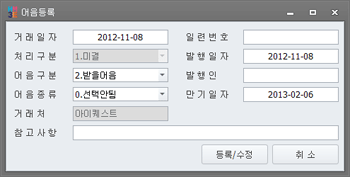
|
코드 |
증빙 |
비고 |
|
1 |
세금계산서 |
1. 입력한 거래를 세금계산서 증빙처리 할 때. |
|
2 |
신용카드 |
1. 입력한 거래 중 카드증빙이 있을 때. |
|
3 |
현금영수증 |
1. 입력한 거래 중 현금영수증 증빙이 있을 때. |
【 상세 정보 】
- 분개: 입력한 거래 분개 내역을 확인/ 수정 할 수 있습니다.
- 계정별 적요: 입력한 거래의 계정과목별 적요 내용을 입력할 수 있습니다.
 버튼을 이용하여 신규 범주를 간편하게 등록할 수 있습니다.
버튼을 이용하여 신규 범주를 간편하게 등록할 수 있습니다.【 고정자산거래 입력 】
계정과목에서 고정자산관련 계정을 입력하면 아래 화면과 같이 고정자산등록 팝업이 자동으로 열립니다. 수정사항이 있는 경우 수정 하시고  을 클릭하시면 [고정자산관리]에 자동으로 등록됩니다.
을 클릭하시면 [고정자산관리]에 자동으로 등록됩니다.
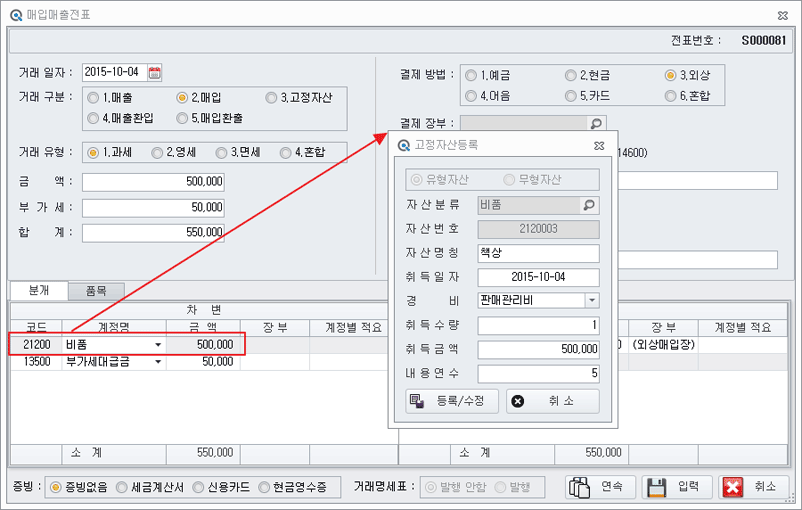
또는 거래구분에 <고정자산>으로 선택하면 계정과목에 고정자산관련 계정만 조회가 되고 해당되는 계정을 선택하시면 고정자산등록 팝업이 열립니다.
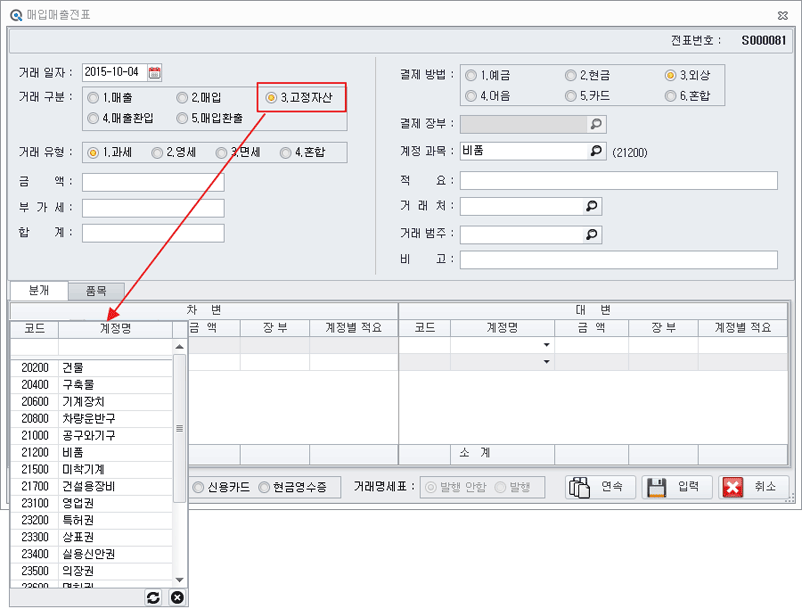
 버튼을 클릭하면 당일 날짜로 해당 전표 내역을 복사할 수 있습니다.(복수 전표 선택 가능)
버튼을 클릭하면 당일 날짜로 해당 전표 내역을 복사할 수 있습니다.(복수 전표 선택 가능)【 매입매출전표(기간거래내역서) 출력 】
 버튼 클릭으로 입력/조회한 일반전표 보고서를 출력 또는 거래처로 팩스전송 할 수 있습니다.
버튼 클릭으로 입력/조회한 일반전표 보고서를 출력 또는 거래처로 팩스전송 할 수 있습니다.
팩스전송에 대한 자세한 방법은 ☞ 이 곳을 클릭 하시길 바랍니다.
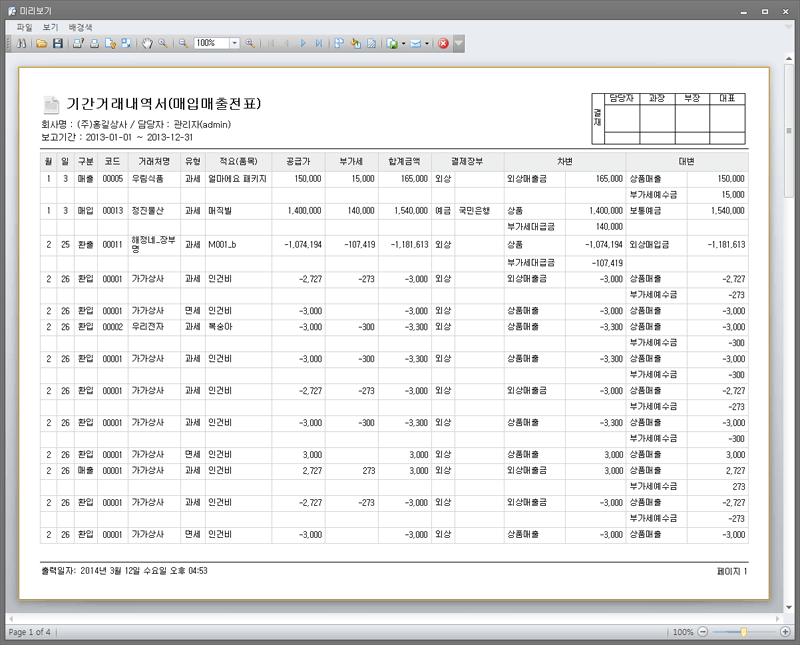
기간조회 및 필터조회로 화면상 조회된 데이터에 한해 출력이 가능합니다. 또한 매입매출전표 화면에서 조회된 전표를 선택했을 때, 선택한 전표에 대해서만 출력되니 참고하시기 바랍니다. 출력된 전표 내용 중 한 거래의 분개내역이 1줄 이상일 경우 점선으로 표기합니다.
상단의 결재란은 보고서로 인쇄 시 모든 인쇄물에 자동 설정되어 출력되며, [환경설정>일반공통>보고서 결재라인 설정]에서 결재라인 정보 수정이 가능합니다. 보고서 결재라인은 ‘사용함’으로 설정되어 있으며, 필요 여부에 따라 설정 화면에서 변경하실 수 있습니다.
【 엑셀파일 다운 및 업로드 】
 버튼 클릭으로 엑셀파일을 저장 및 불러오기 할 수 있습니다.
버튼 클릭으로 엑셀파일을 저장 및 불러오기 할 수 있습니다.
 거래내역을 분개내역 기준으로 저장합니다.
거래내역을 분개내역 기준으로 저장합니다.
 거래내역을 품목내역 기준으로 저장합니다.
거래내역을 품목내역 기준으로 저장합니다.
 거래내역을 더존 프로그램(iplus)의 매입매출전표 엑셀업로드 양식으로 저장합니다. 저장된 파일은 ipus 프로그램의 매입매출전표 입력메뉴에서 엑셀로 업로드 할 수 있습니다.
거래내역을 더존 프로그램(iplus)의 매입매출전표 엑셀업로드 양식으로 저장합니다. 저장된 파일은 ipus 프로그램의 매입매출전표 입력메뉴에서 엑셀로 업로드 할 수 있습니다.
 거래내역을 세무사랑 프로그램의 매입매출전표 엑셀업로드 양식으로 저장합니다. 저장된 파일은 세무사랑의 기타 매입매출전표입력메뉴에서 엑셀로 업로드 할 수 있습니다.
거래내역을 세무사랑 프로그램의 매입매출전표 엑셀업로드 양식으로 저장합니다. 저장된 파일은 세무사랑의 기타 매입매출전표입력메뉴에서 엑셀로 업로드 할 수 있습니다.
 매입매출전표 데이타(분개)를 지정된 엑셀양식에 입력하여 불러오기 할 수 있습니다. 얼마에요 프로그램을 처음 사용하실 때에는 기존 프로그램에 입력된 데이타를 엑셀로 내보내기하여 얼마에요에서 제공하는 엑셀양식에 맞게 편집한 뒤 불러오기를 하면 간편하게 입력할 수 있습니다.
매입매출전표 데이타(분개)를 지정된 엑셀양식에 입력하여 불러오기 할 수 있습니다. 얼마에요 프로그램을 처음 사용하실 때에는 기존 프로그램에 입력된 데이타를 엑셀로 내보내기하여 얼마에요에서 제공하는 엑셀양식에 맞게 편집한 뒤 불러오기를 하면 간편하게 입력할 수 있습니다.
 매입매출전표 데이타(품목)을 지정된 엑셀양식에 입력하여 불러오기 할 수 있습니다. 얼마에요 프로그램을 처음 사용하실 때에는 기존 프로그램에 입력된 데이타를 엑셀로 내보내기하여 얼마에요에서 제공하는 엑셀양식에 맞게 편집한 뒤 불러오기 하면 간편하게 입력할 수 있습니다.
매입매출전표 데이타(품목)을 지정된 엑셀양식에 입력하여 불러오기 할 수 있습니다. 얼마에요 프로그램을 처음 사용하실 때에는 기존 프로그램에 입력된 데이타를 엑셀로 내보내기하여 얼마에요에서 제공하는 엑셀양식에 맞게 편집한 뒤 불러오기 하면 간편하게 입력할 수 있습니다.